Начало »Персонализиране на Windows" Добавяне или премахване на програми в Windows 10: Къде е най-
Клиентите, които преди надстройка до Windows 10, използвайте Windows XP използва за премахване на програми с помощта на функцията "Добавяне или премахване на програми". Въпреки това, Windows 10, не е инструмент, с точно същото име, което понякога поставя потребителите в застой. В тази статия ще говорим за какви инструменти да заменят "Добавяне или премахване на програми" в Windows 10, и къде са те.
Монтаж и демонтаж в "Control Panel" Програми Windows 10
В "Control Panel» Windows 10 има инструмент за инсталиране и премахване на програми. За да получите достъп до тази услуга, трябва първо да се отвори "Control Panel". Това е най-лесно да се направи с помощта на новия бутона "Старт" меню. Щракнете с десния бутон върху бутона "Старт" или натиснете пряк Windows-X и в прозореца, който се отваря, ключове, изберете "Control Panel".
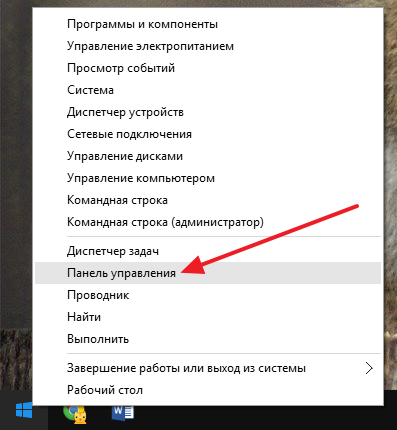
След отварянето на "Control Panel" Кликнете на "премахване на програми."
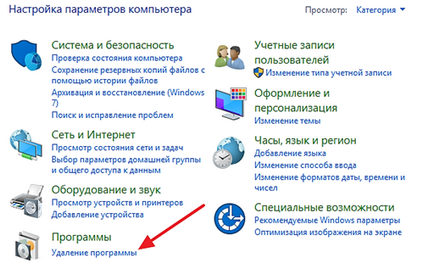
За достъп до тази услуга, можете да използвате за търсене в менюто "Старт". За да направите това, отидете в "Start" и въведете заявката си за търсене "Програми и функции".
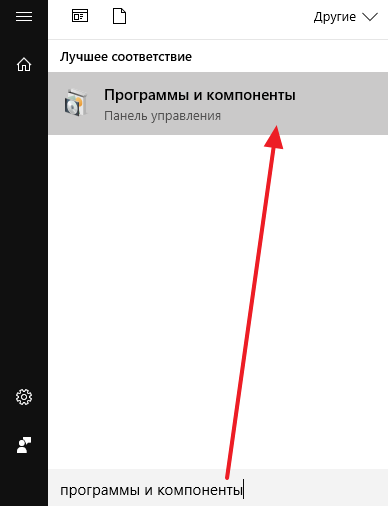
Както и да е, в резултат ще се появи прозорец "Деинсталиране или промяна на програма" със списък на всички инсталирани програми.
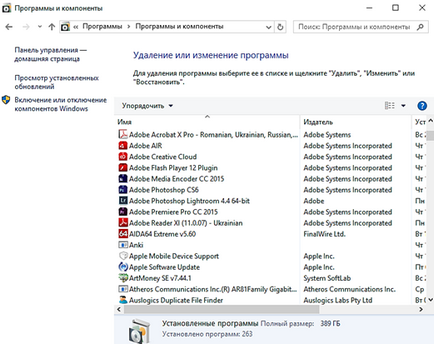
За да премахнете една от програмите, трябва да кликнете върху него с десния бутон на мишката и кликнете върху бутона се появява "Премахване".
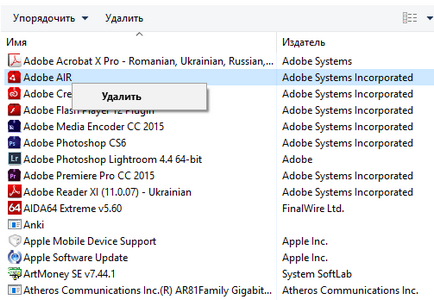
Ако не можете да откриете програмата, можете да използвате търсачката. В горния десен ъгъл на прозореца има форма за търсене, можете да използвате, за да намерят най-подходящия програмата.
Добавяне или премахване на програми в менюто "Опции» Windows 10
Също така, в Windows 10, нов инструмент за инсталиране и премахване на програми. Той е на разположение в менюто "Options". За да го вие трябва да отидете на пътя отвори "Start - Settings - System - Приложения и възможности", или можете да отворите менюто "Старт" и напишете "приложения и възможности" за търсене.
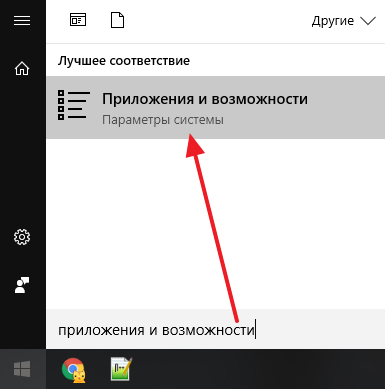
В резултат на това, ще видите списък на инсталираните програми. В горната част на списъка е низ за търсене, за да търсите подходящи молба, както и от падащото меню, за да сортирате списъка с програми.
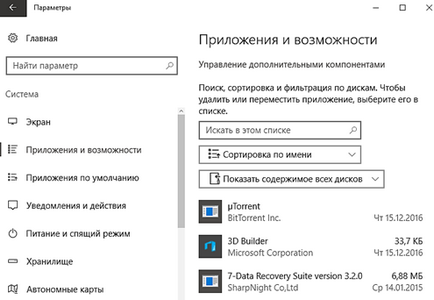
За да премахнете програмата е необходимо да го изберете с мишката, след това кликнете върху бутона "Изтрий".
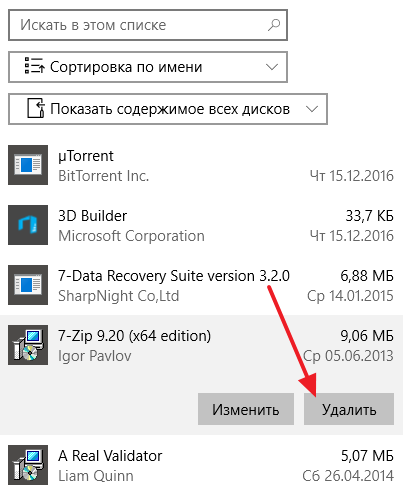
След като кликнете върху бутона "Изтрий" ще се появи, за да потвърдите изтриването на програмата и всичките му данни. кликнете на бутона "Изтрий", за да продължи имате нужда от повече време.
Премахване на програми в Windows 10 директно от менюто "Старт"
Също така, в Windows 10, можете да деинсталирате програми директно от менюто "Старт". За да направите това, вие трябва да намерите програма в списъка с програми, или да използвате търсенето. След това, просто трябва да кликнете с десния бутон на програмата и изберете точката "Delete".
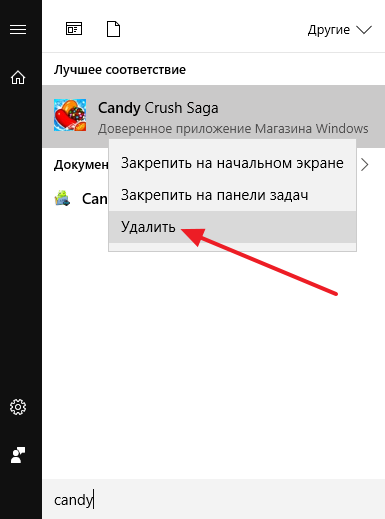
Свързани статии
